Kuidas muuta oma Apple ID profiilipilti
Mida teada
- iPhone/iPad: Seaded > [teie nimi] > Muuda Apple ID profiilifotol > Pildistama või Valige Foto > Vali.
- Mac: Apple'i menüü > Süsteemi eelistused > Muuda (Apple ID profiilifotol nime kõrval) > valige foto allikas > Salvesta.
- iCloud: iCloudi sait > logi sisse > Konto seaded > Muuda Apple ID profiilifotol nime kõrval > lohistage foto kasti > Valmis.
See artikkel selgitab, kuidas oma Apple kasutajatunnus profiilifoto iPhone'is/iPadis, Macis ja veebis.
Kuidas saate oma Apple ID profiilifotot muuta?
Teie Apple ID profiilifotot kasutatakse paljude asjade jaoks. See kuvatakse Apple'i toodete e-posti postkastides, rakenduses Seaded ja App Store'is ning palju muud. Siiski ei pea te jääma seadme seadistamisel valitud foto juurde. Saate oma Apple ID profiili välimust värskendada, muutes oma pilti.
Saate muuta oma Apple ID profiilifotot peaaegu igas seadmes, kus see kuvatakse. Siin on kolm erinevat viisi Apple ID välimuse värskendamiseks.
Kuidas muuta oma Apple ID profiilifotot iPhone'is või iPadis
Puudutage Seaded.
Puudutage [teie nimi].
-
Puudutage Muuda ekraani ülaosas oleval fotol.

Puudutage Pildistama juurde tee selfie just siis, Valige Foto eelinstallitud rakendusse Photos salvestatud foto valimiseks või Sirvige rakendusse Failid salvestatud piltide sirvimiseks.
-
Kohandage fotot nii, et osa, mida soovite kasutada, oleks raamis. Lisateavet oma profiilifoto redigeerimise kohta leiate järgmisest jaotisest.
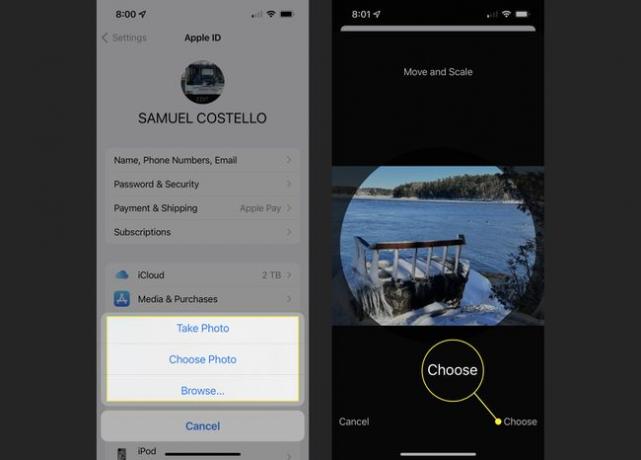
Puudutage Vali.
Kuidas muuta oma Apple ID profiilifotot Macis
Kui soovite oma Maci arvutis oma Apple ID profiilifotot muuta, saate ka seda teha.
Klõpsake Apple'i menüül.
-
Klõpsake Süsteemi eelistused.
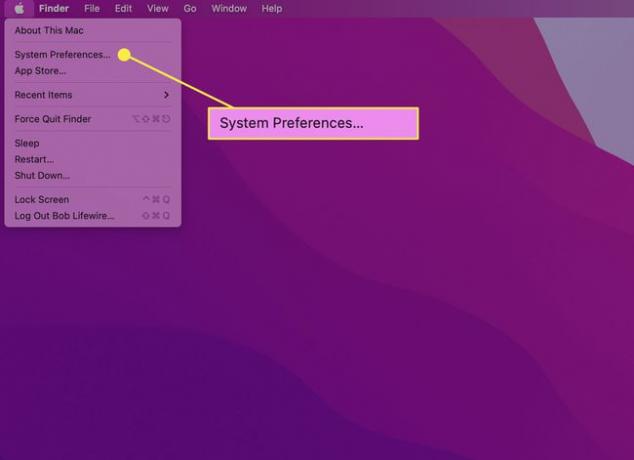
-
Hõljutage kursorit oma profiilifoto või ikooni kohal akna vasakus ülanurgas.
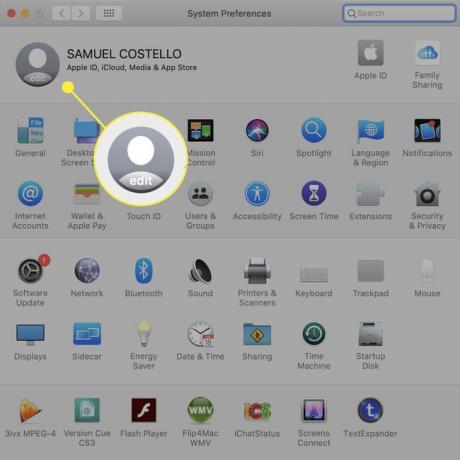
Klõpsake Muuda.
-
Valige eellaaditud piltide hulgast Vaikimisi, tehke klõpsuga selfie Kaamera, sirvige oma Fotode rakendus klikkides Fotodvõi tehke selfie kasutades Fotokabiini rakendus. Kui teete selfie, asetage see kaadrisse nii, nagu see teile meeldib.
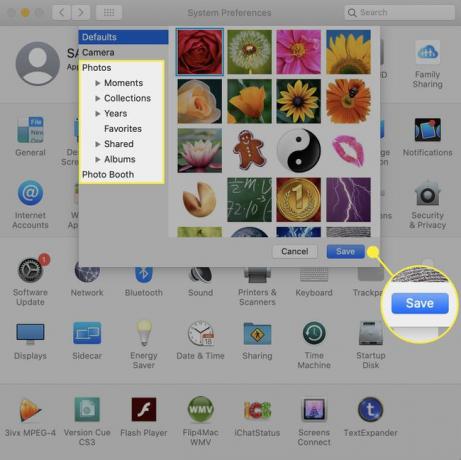
Klõpsake Salvesta.
Kuidas muuta oma Apple ID profiilifotot saidil iCloud.com
Kui te ei pääse Maci arvutisse oma Apple ID profiilipildi muutmiseks, saate seda teha iCloudist mis tahes arvutis. Siin on, kuidas.
Minema iCloud.com ja logige sisse Apple ID-ga, mille profiilifotot soovite muuta.
-
Klõpsake Konto seaded.

Hõljutage kursorit oma profiilifoto või ikooni kohal vasakus ülanurgas.
-
Klõpsake Muuda.
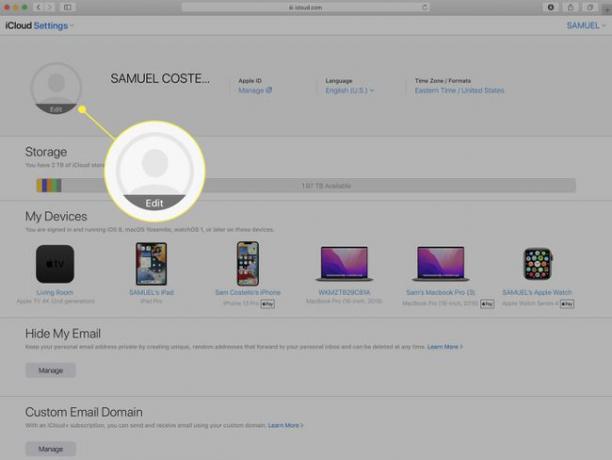
Lohistage foto raami ja asetage see soovitud viisil.
-
Klõpsake Valmis.
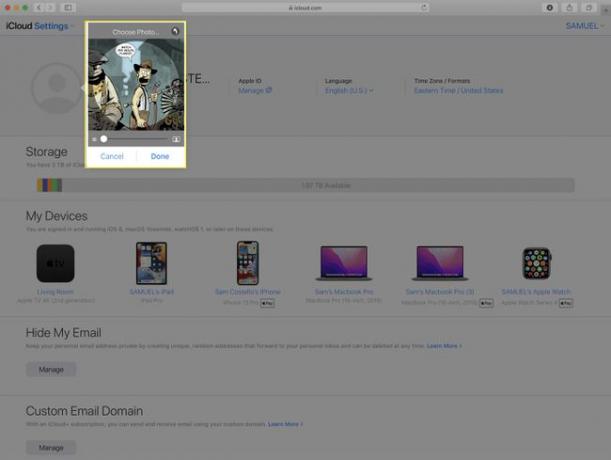
Teie profiilifoto ei ole teie Apple ID ainus osa, mida saate muuta. Sa saad ka muutke oma arveldusaadressi, makseteavet ja palju muud.
Kas saate oma Apple ID profiilipilti redigeerida?
Teil on teatud kontroll selle üle, kuidas teie Apple ID profiilipilt välja näeb. Kui soovite teha tõsiseid toimetamisi, näiteks filtrite ja efektide rakendamine, või teksti lisamine— peate kasutama fototöötlusprogrammi. Kuid saate juhtida enamiku Apple ID profiilipiltide paigutust, suurust ja suumi. Tehke järgmist.
Järgige ülalolevaid juhiseid kasutades kuni punktini, kus olete foto lisanud ja see kuvatakse ringikujulises raamis.
Pildi asukohta kaadris saab liigutada, lohistades seda ringi. Akna hallides servades olevat jaotist ei kasutata.
Samuti saate fotot sisse suumida, et keskenduda selle konkreetsele aspektile. Tehke seda iPhone'is ja iPadis pigistades ja suumides. Macis ja iCloudis lohistage pildi suurendamiseks või kahandamiseks liugurit vasakule ja paremale.
KKK
-
Kuidas ma saan oma Apple ID-d muuta?
Apple ID-ga seotud e-posti aadressi muutmiseks minge aadressile ametlik Apple ID saitja seejärel klõpsake Apple kasutajatunnus. Sisestage kasti uus e-posti aadress. Kui kasutate kolmanda osapoole teenusepakkujat (Google, Yahoo jne), saate kinnitussõnumi, millele peate enne ülemineku lõpuleviimist adresseerima.
-
Kuidas oma Apple ID parooli lähtestada?
Kiireim viis Apple ID parooli lähtestamiseks on minna iCloudi saidile (icloud.com) ja klõpsata Unustasite Apple ID või parooli link. Parooli saate muuta ka oma iPhone'is: minge aadressile Seaded > teie nimi > Parool ja turvalisus > Muuda salasõna. Macis minge aadressile Süsteemi eelistused > Apple kasutajatunnus > Parool ja turvalisus > Muuda salasõna.
